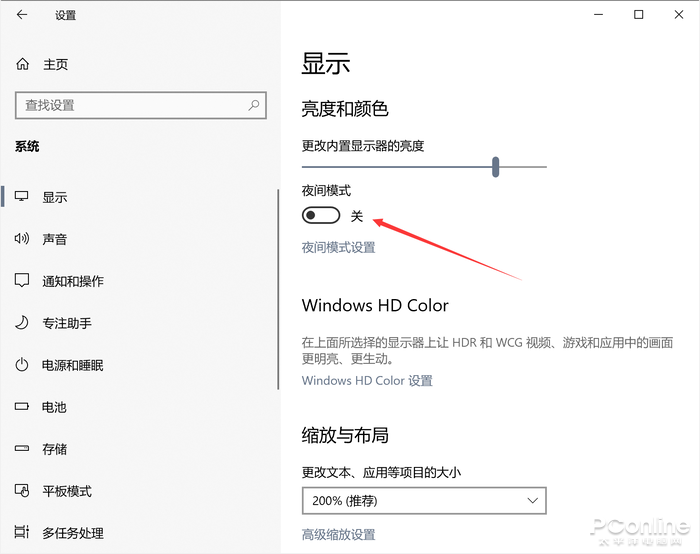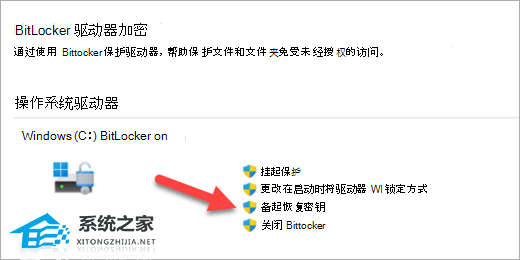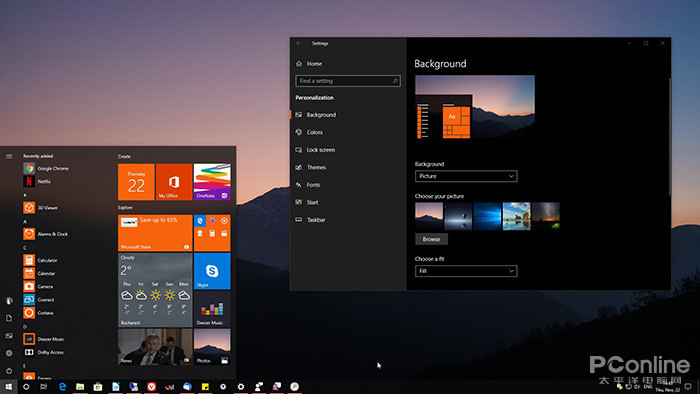Win10更新失败提示0x80070643怎么办
当我们在尝试更新Windows 10操作系统时,可能会遇到各种错误代码,这些错误代码通常会阻止更新过程的正常进行。其中一个常见的错误代码是0x80070643,它可能会导致您的更新失败,那么要如何解决呢?下面就和小编一起来看看操作步骤吧。

更新失败提示0x80070643的解决方法
(若是有开启BitLocker,先关闭)
建议在任务栏搜索框输入 cmd 鼠标右击命令提示符,选择以管理员身份运行,然后粘贴:
reagentc /disable
diskpart
list disk
sel disk 0
list part
【
sel part 数字
(务必不要选择错误!选择恢复分区,数字就是恢复分区的数字。没有恢复分区的跳过这个步骤)
delete partition override
】
(图上看到有多个恢复分区,重复【】里的命令,把每个恢复分区都删除)
* 完成后不要关闭窗口。
然后打开磁盘管理器,鼠标右击C盘,扩展卷。
然后鼠标右击D盘,扩展卷。
回到cmd,(list part )列出分区,(sel part 数字 )选择c盘,然后再输入:
shrink desired=250 minimum=250
create partition primary id=de94bba4-06d1-4d40-a16a-bfd50179d6ac
gpt attributes =0x8000000000000001
format quick fs=ntfs label=”Windows RE tools”
exit
reagentc /enable
完成后重启电脑,再尝试更新。